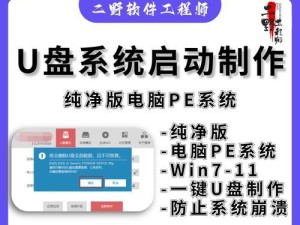在电脑系统崩溃或需要重新安装系统的时候,使用U盘来启动并安装Windows7系统是一种便捷且常用的方法。本文将详细介绍如何在U盘上创建可引导的Win7安装盘,并给出具体的安装步骤。希望读者能通过本文掌握这一技能,以方便自己的电脑维护和安装需求。
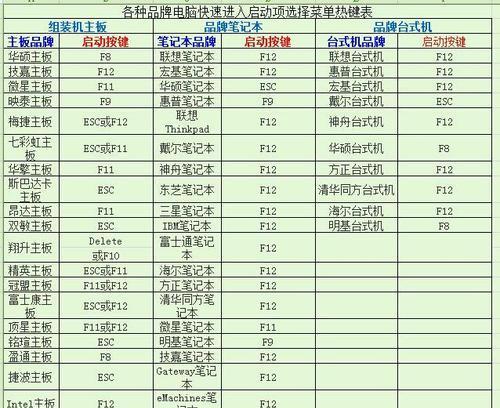
文章目录:
1.准备工作

2.下载Windows7镜像文件
3.插入U盘并格式化
4.创建可引导的U盘
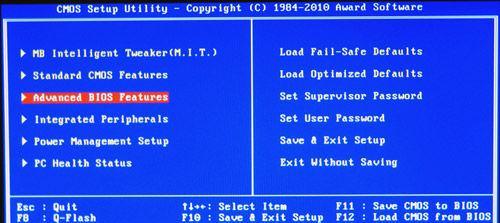
5.设置BIOS以从U盘启动
6.进入Windows7安装界面
7.选择语言和时区设置
8.点击“安装”开始安装过程
9.接受许可协议并选择“自定义安装”
10.选择安装目标磁盘
11.安装过程中的设置选项
12.完成安装并进行基本设置
13.安装必要的驱动程序
14.安装常用软件和个人文件恢复
15.优化系统设置和配置
1.准备工作:在开始操作之前,确保你有一台可正常工作的电脑、一个空的U盘和Windows7的镜像文件。
2.下载Windows7镜像文件:在官方网站或其他可靠来源下载Windows7的ISO镜像文件,并保存到本地硬盘上。
3.插入U盘并格式化:将U盘插入电脑的USB接口,然后打开“我的电脑”或“此电脑”,右键点击U盘并选择“格式化”选项。
4.创建可引导的U盘:打开一个可靠的第三方U盘制作工具,选择刚刚格式化的U盘和下载好的ISO镜像文件,开始创建可引导的U盘。
5.设置BIOS以从U盘启动:重启电脑并在开机时按下对应的快捷键进入BIOS设置界面,找到“Boot”或“启动”选项,将U盘设置为第一启动项。
6.进入Windows7安装界面:保存BIOS设置后,重启电脑,此时会自动从U盘启动,并进入Windows7安装界面。
7.选择语言和时区设置:根据个人需求,在安装界面上选择适合自己的语言和时区设置,并点击下一步。
8.点击“安装”开始安装过程:在安装界面上,点击“安装”按钮,开始安装Windows7系统。
9.接受许可协议并选择“自定义安装”:阅读并接受Windows7的许可协议,并选择“自定义安装”选项,以进行更多设置。
10.选择安装目标磁盘:在自定义安装选项中,选择要安装Windows7的目标磁盘,并点击下一步继续安装。
11.安装过程中的设置选项:根据个人需求,设置计算机名称、密码等选项,并等待系统完成安装过程。
12.完成安装并进行基本设置:等待系统安装完成后,根据提示进行一些基本的设置,如选择时区、创建用户账户等。
13.安装必要的驱动程序:进入系统后,根据电脑型号和硬件配置,安装必要的驱动程序,以确保电脑正常运行。
14.安装常用软件和个人文件恢复:根据个人需求,安装常用软件,并将个人文件从备份中恢复到新安装的系统中。
15.优化系统设置和配置:根据个人习惯和需求,优化系统设置和配置,使其更适合个人使用。
通过本文提供的步骤,我们可以轻松地在U盘上创建一个可引导的Win7安装盘,并通过它启动并安装Windows7系统。这种方法简单快捷,适用于各种需要重新安装系统的场景,帮助我们更好地维护和管理自己的电脑。记住这些步骤,你就能轻松应对电脑系统问题,并随时重新安装Windows7系统。